在我们CAD中提供了两种捕捉模式:自动捕捉和临时捕捉。
自动捕捉需要用户在捕捉特征点之前设置需要的捕捉点,当鼠标移动到这些对象捕捉点附近的时候,系统就会自动捕捉特征点。
临时捕捉是一种一次性捕捉模式,这种模式不需要提前设置,当用户需要时临时设置即可。且这种捕捉只是一次性的,就算是在命令未结束时候也不能反复使用;而在下次需要的时候则需要再一次的调出。
在命令行提示输入点坐标的时候,同时按住Shift+鼠标右键,系统会弹出下图所示的快捷菜单,在其中可以选择需要的捕捉类型。
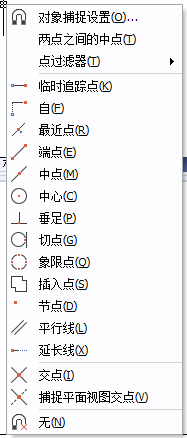
此外,也可以直接执行捕捉对象的快捷命令来选择捕捉模式。例如,在绘制或者编辑图形的过程中,输入并执行MID快捷命令,将临时捕捉图形的中点;输入PER,将临时捕捉垂足点。
CAD常用对象捕捉模式及快捷命令如下表
捕捉模式 | 快捷命令 | 含义 |
临时追踪点 | TT | 简历临时追踪点 |
两点之间的中点 | M2P | 捕捉两个独立店之间的中点 |
捕捉自 | FRO | 与其他的捕捉方式配合使用,建立一个临时参考点,作为指出后续点的基点 |
端点 | ENDP | 捕捉直线或曲线的端点 |
中点 | MID | 捕捉直线或弧段的中间点 |
圆心 | CEN | 捕捉圆、椭圆或弧的中心点 |
节点 | NOD | 捕捉用POINT或DIVIDE等命令绘制的点对象 |
象限点 | QUA | 捕捉位于圆、椭圆或弧段上0°、90°、180°和270°处的点 |
交点 | INT | 捕捉两条直线或弧段的交点 |
延长线 | EXT | 捕捉对象延长线路径上的点 |
插入点 | INS | 捕捉图块、标注对象或外度参照等对象的插入点 |
垂足 | PER | 捕捉从椅子垫到已知直线的垂线的垂足 |
切点 | TAN | 捕捉圆、弧段以及其他曲线的切点 |
最近点 | NEA | 捕捉处在直线、弧段、椭圆或样条线上,而且距离光标最近的特征点 |
外观交点 | APP | 在三维视图汇中,从某个角度观察连个对象可能相交,但是实际上并不一定相交,可以使用【外观交点】功能捕捉对象在外观上相交的点 |
平行 | PAR | 选定路径上的一点,使通过该点的直线与已知直线的平行 |
无 | NON | 关闭对象捕捉模式 |
对象捕捉设置 | OSNAP | 对对象捕捉进行相关设置 |










全部评论